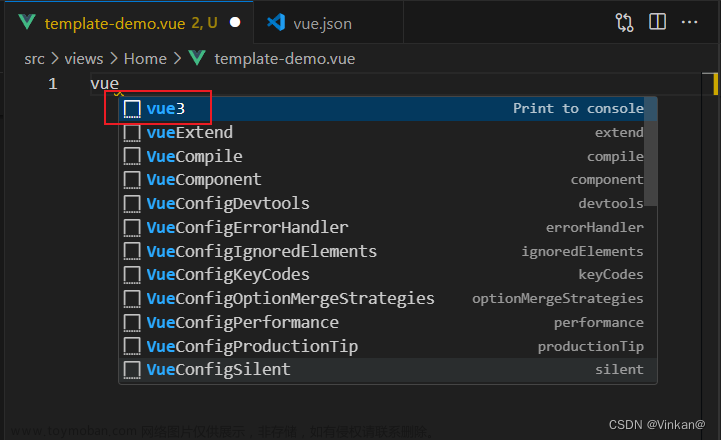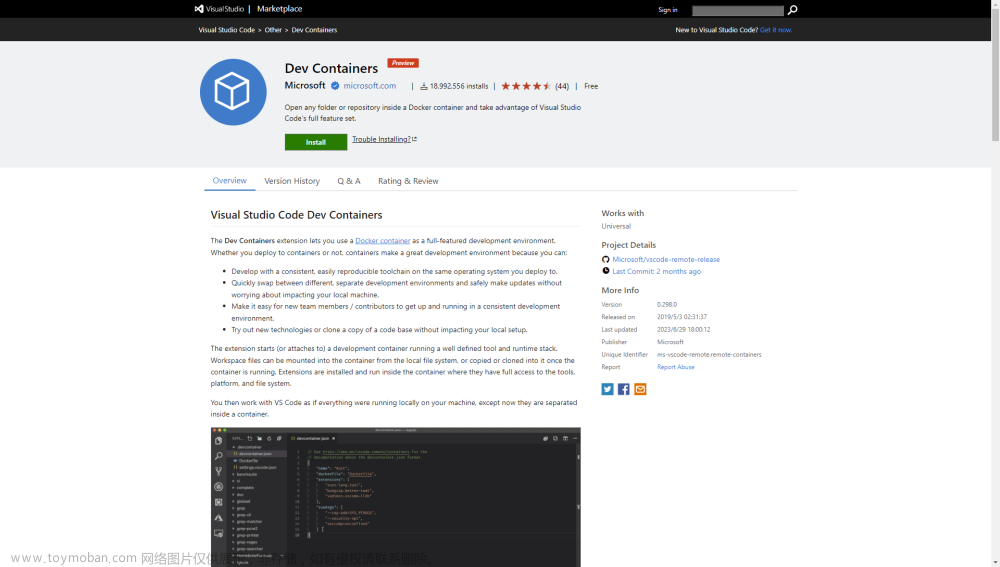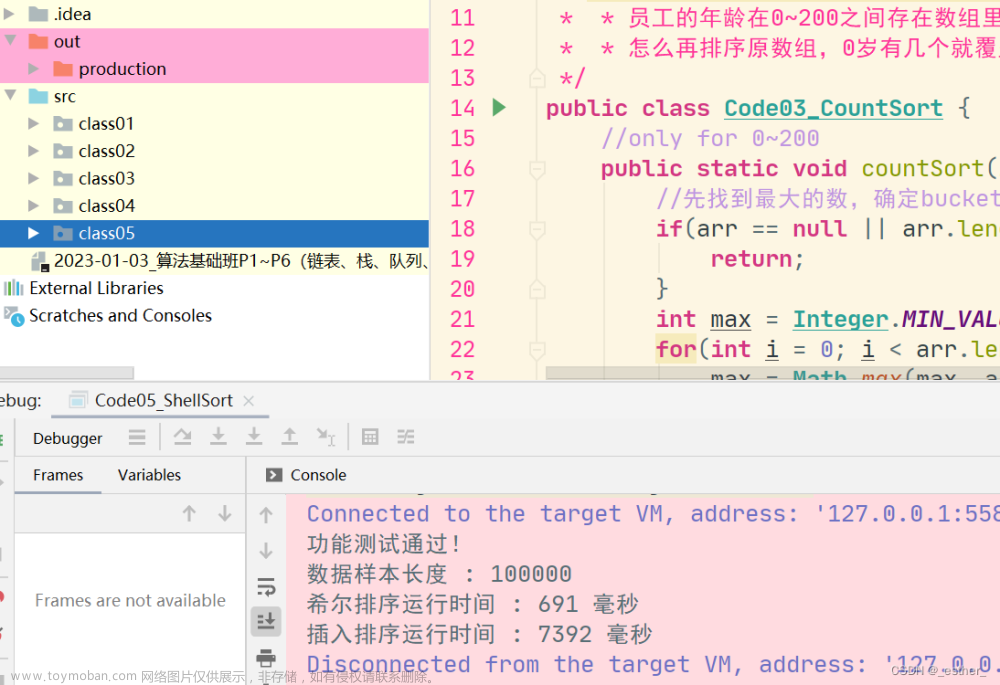目录
设置入口:进入工具>编译器选项
光标所在行的背景
元素配色:代码>元素由上至下配色(对于不常显示的元素就不设置了)
对要设置的元素:选自定义前景或背景>规定自定义颜色>输入配色参数
Space(先设置空白处,这也是全局背景,设置后,其他元素基本只需要设置前景,无需设置背景。滑动条下滑找找Space)
Assembler
Character
Float
Hexadecimal
Identifier
IIIegal Char
Number
Octal
Preprocessor
Reserved Word
String
Symbol
Selected text(选中的文本,需设置不同的背景,前景设为白)
Breakpoints(背景)
Error line(背景)
Active breakpoints(背景)
Folding lines(前景)
设置入口:进入工具>编译器选项

所有元素的配色都分前景和背景,光标所在行的背景需单独设置
光标所在行的背景

选择自定义,选择一种深紫色或黑色

也选可以规定自定义颜色,在右侧输入配色数据,左右两栏设置一栏即可,另一栏会自动适应。
元素配色:代码>元素由上至下配色(对于不常显示的元素就不设置了)

对要设置的元素:选自定义前景或背景>规定自定义颜色>输入配色参数

Space(先设置空白处,这也是全局背景,设置后,其他元素基本只需要设置前景,无需设置背景。滑动条下滑找找Space)

Assembler

Character

Float

Hexadecimal

Identifier

IIIegal Char

Number

Octal

Preprocessor

Reserved Word

String

Symbol

Selected text(选中的文本,需设置不同的背景,前景设为白)

Breakpoints(背景)

Error line(背景)

Active breakpoints(背景)
 文章来源:https://www.toymoban.com/news/detail-723870.html
文章来源:https://www.toymoban.com/news/detail-723870.html
Folding lines(前景)
 文章来源地址https://www.toymoban.com/news/detail-723870.html
文章来源地址https://www.toymoban.com/news/detail-723870.html
到了这里,关于Dev c++代码配色,像vscode一样的文章就介绍完了。如果您还想了解更多内容,请在右上角搜索TOY模板网以前的文章或继续浏览下面的相关文章,希望大家以后多多支持TOY模板网!